So beheben Sie, dass AirPods nicht funktionieren oder keine Verbindung zum iPhone/iPad herstellen

Hast du AirPods? Wenn dies der Fall ist, kann es nach dem letzten iOS 16-Update höchstwahrscheinlich zu häufigen Verbindungsproblemen kommen. Nun, mein Freund, Sie sind nicht der Einzige, der mit diesem lästigen Problem konfrontiert ist. Darüber haben sich mehrere Apple-Nutzer beschwert. Darüber hinaus werden Benutzer im Apple-Community-Forum mit einer Frage überschwemmt: Warum stellen meine AirPods keine Verbindung zu meinem iPhone her?
Auch wenn es sich hierbei um einen Softwarefehler handelt, haben wir dennoch einige Korrekturen, die Ihnen bei der Behebung dieses Problems helfen können. Wenn Sie also mit diesem Problem konfrontiert sind, lesen Sie unbedingt die unten aufgeführten Lösungen.
Inhalt:
- 1 Warum stellen meine AirPods keine Verbindung her?
- 2 Behebung, dass AirPods nicht funktionieren und keine Verbindung zum iPhone/iPad herstellen
- 3 Einige häufig gestellte Fragen
Warum stellen meine AirPods keine Verbindung her?
Alles kann hinter diesem Problem stecken, aber einer der wahrscheinlichsten Gründe für das Auftreten dieser Art von Fehler ist ein Hardwareschaden. Es kann jedoch auch zu iOS-Kompatibilitätsproblemen kommen, wenn Sie Probleme beim Verbinden Ihrer AirPods mit Ihrem iPhone haben.
Wenn Sie jedoch einen Mac verwenden, müssen Sie sicherstellen, dass auf Ihrem Mac macOS Sierra oder höher ausgeführt wird, wenn Sie AirPods (erste Generation) verwenden. Beim iPhone sollte es jedoch unter iOS 14 oder höher funktionieren. Schauen wir uns nun die Lösungen an, wenn Ihre AirPods keine Verbindung zu Ihrem iPhone herstellen.
Behebung, dass AirPods nicht funktionieren und keine Verbindung zum iPhone/iPad herstellen
Es gibt viele Benutzer, die seit kurzem mit diesem Problem konfrontiert sind. Aber es besteht kein Grund zur Sorge, denn wir haben einige Lösungen, die Ihnen bei der Behebung des Problems helfen, wenn die AirPods keine Verbindung herstellen. Wenn Sie also auch mit diesem Problem konfrontiert sind, befolgen Sie unbedingt die folgenden Korrekturen:
Bluetooth und WLAN aktivieren/deaktivieren
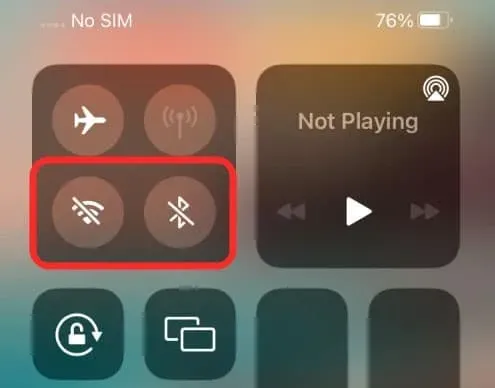
AirPods und iPhones verbinden sich meist über Bluetooth und WLAN. Wenn Bluetooth und WLAN auf Ihrem iPhone nicht funktionieren, funktionieren andere Apps nicht, nicht aber AirPods.
Haben Sie Probleme mit Bluetooth oder WLAN? Zuerst müssen Sie den Flugmodus ein- und ausschalten, um Bluetooth und WLAN wieder zu aktivieren.
Wenn der Flugmodus aktiviert ist, deaktiviert Ihr iPhone automatisch alle drahtlosen Verbindungen, einschließlich Bluetooth und WLAN. Tippen Sie im Kontrollzentrum Ihres iPhones auf die Schaltfläche „Flugzeugmodus“ , um den Flugzeugmodus zu aktivieren. Es wird jedoch empfohlen, 10–15 Sekunden zu warten, bevor Sie es ausschalten.
Netzwerkeinstellungen zurücksetzen
Es ist möglich, dass das Netzwerkproblem durch Zurücksetzen der Netzwerkeinstellungen Ihres iPhones gelöst werden kann. Es wurde festgestellt, dass mehrere AirPods Pro-Benutzer diese Lösung genutzt haben. Hier sind die Schritte, die Sie befolgen müssen, wenn das AirPods-Popup nicht auf dem iPhone angezeigt wird. Hier sind die Schritte, die Ihnen helfen:
- Gehen Sie zunächst zu Einstellungen > Allgemein > iPhone übertragen oder zurücksetzen.
- Tippen Sie dann nach Eingabe des Passworts auf „Zurücksetzen“ > „Netzwerkeinstellungen zurücksetzen“ > „Netzwerkeinstellungen zurücksetzen“. Versuchen Sie nach dem Neustart Ihres iPhones erneut, es mit Ihren AirPods Pro zu koppeln.
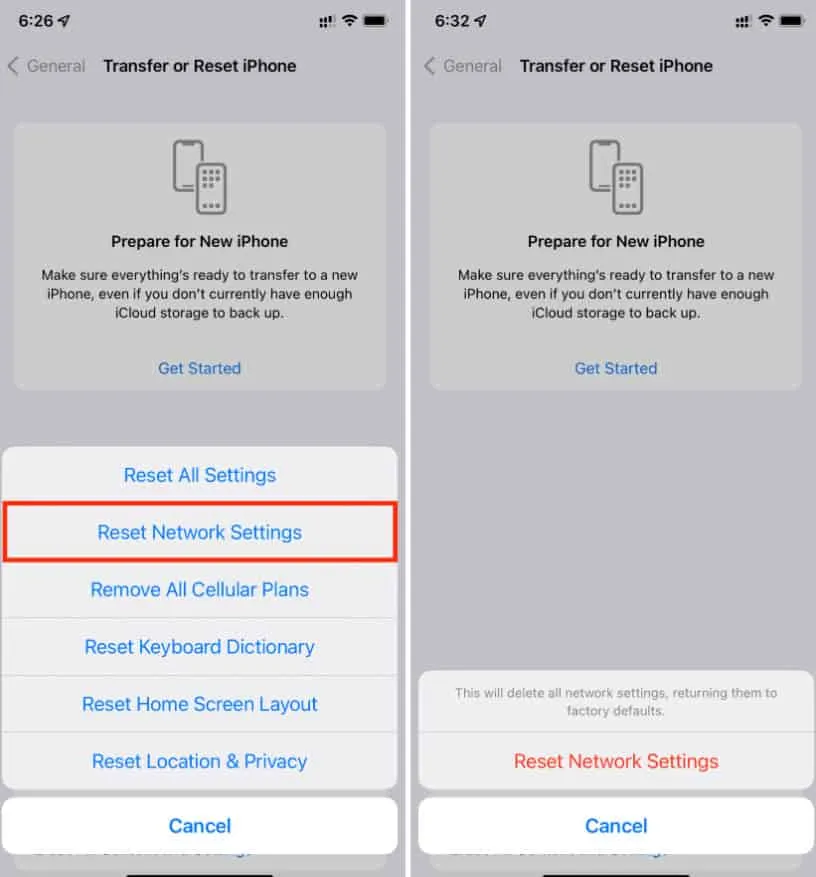
Starte dein Gerät neu
Die einfachste und effektivste Lösung für einen Softwarefehler oder eine Benutzeranfrage, z. B. die fehlende Möglichkeit, AirPods anzuschließen, besteht darin, Ihr iPhone neu zu starten.
- Sie können die Lautstärketaste oder die Seitentaste gedrückt halten. Sobald jedoch der Schieberegler zum Ausschalten angezeigt wird, ziehen Sie ihn heraus. Nach dem Ziehen des Schiebereglers kann es bis zu 30 Sekunden dauern, bis sich das Smartphone ausschaltet.
- Schalten Sie es dann wieder ein, indem Sie die Power-Taste drücken.
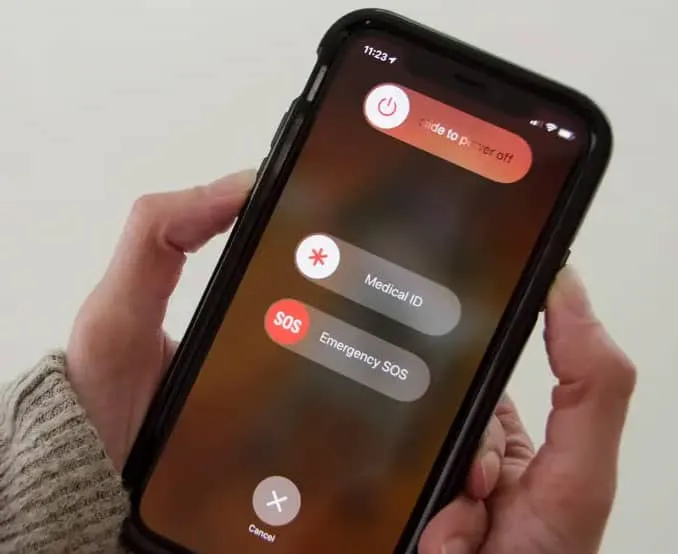
Laden Sie Ihre AirPods auf
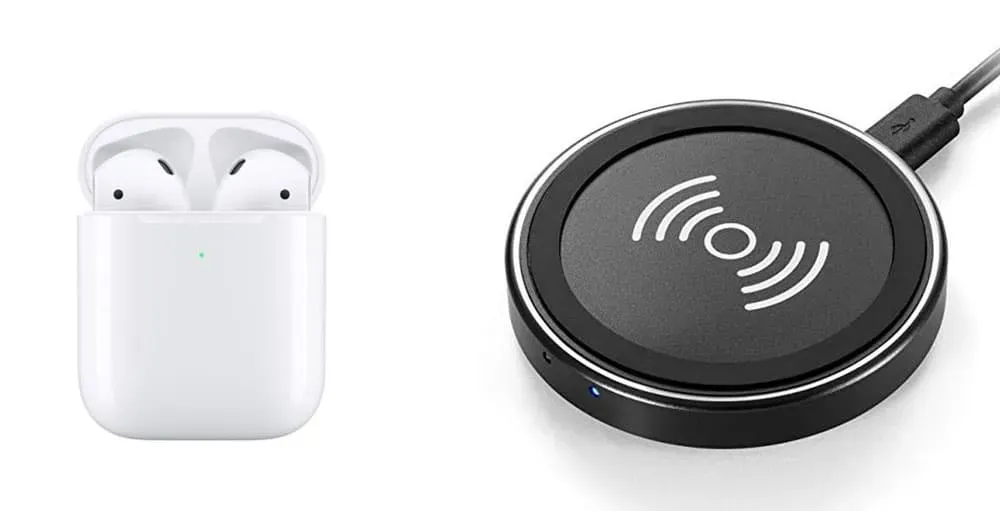
Um die AirPods optimal nutzen zu können, müssen sie zunächst aufgeladen werden. In manchen Fällen funktioniert es nicht, weil der Akku geschont werden soll. Erkennt Ihr iPhone Ihre AirPods? Wenn die Akkuleistung nicht ausreicht, versuchen Sie, den Akku einige Minuten lang direkt an einer Steckdose aufzuladen, und prüfen Sie dann erneut. Dies wird definitiv behoben, wenn die AirPods keine Verbindung herstellen.
Verbinden Sie Ihre AirPods erneut mit dem iPhone
Wenn Sie ein Problem haben, zum Beispiel, dass AirPods keine Verbindung zu Ihrem iPhone herstellen, ist dies die beste Lösung. Folge diesen Schritten:
- Legen Sie Ihre AirPods in das Ladeetui. Setzen Sie den Deckel auf das Ladeetui und schließen Sie ihn. Nach dem Entfernen der Abdeckung ist das Ladeetui einsatzbereit.
- Gehen Sie auf Ihrem iPhone zur App „Einstellungen“. Tippen Sie anschließend auf das i-Symbol neben Ihren AirPods, um Bluetooth zu finden.
- Wählen Sie „Dieses Gerät vergessen“ und bestätigen Sie. Wenn die Gehäuseeinstellungstaste nicht gelb blinkt, halten Sie sie 15 Sekunden lang gedrückt.
- Sie können Ihre AirPods jetzt nach dem Neustart Ihres iPhones wieder verbinden.
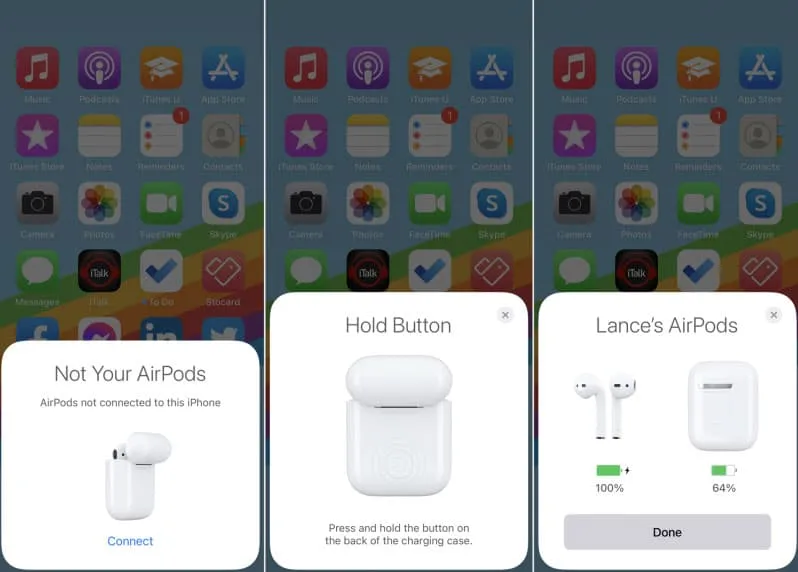
Bereinigen Sie Ihre AirPods
Wenn Sie AirPods und ein Ladeetui haben, wischen Sie diese mit einem Mikrofasertuch ab. Alternativ können Sie ein Wattestäbchen, Taschentuch oder Seidenpapier verwenden. Wenn Sie klebrige Rückstände entfernen möchten, nehmen Sie ein paar zusätzliche Wattestäbchen vom Ende, um ein präziseres und weicheres Werkzeug zu erhalten.
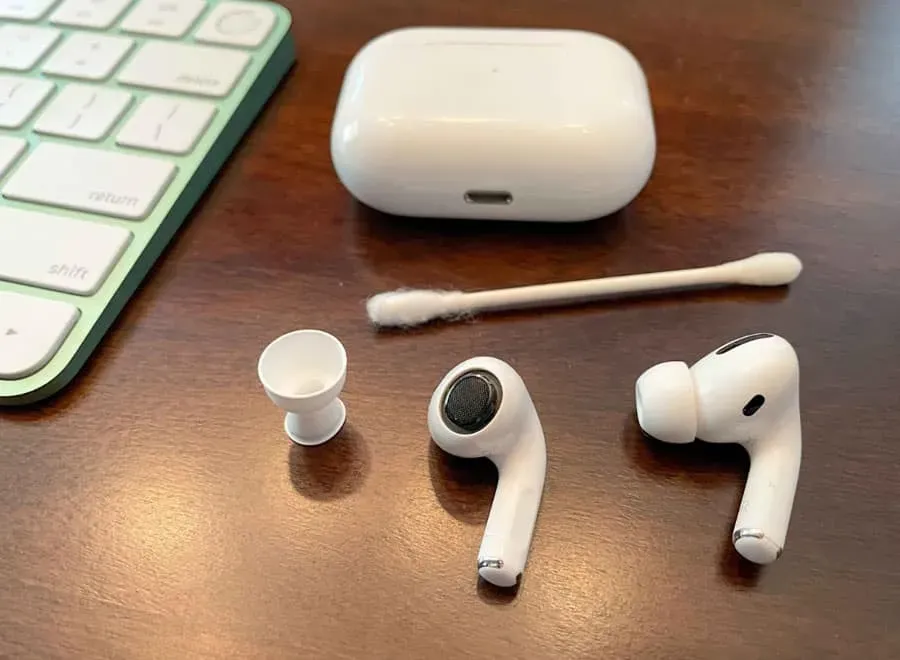
Mit einem Zahnstocher können Sie den restlichen Schmutz entfernen. Vermeiden Sie jedoch, dass Feuchtigkeit in die Löcher Ihrer AirPods gelangt, indem Sie ein Ladeetui verwenden und Aerosoldosen oder ähnliches meiden.
Aktualisieren Sie das Betriebssystem Ihres Geräts
Diese Empfehlung haben Sie bestimmt schon in einem unserer zahlreichen Artikel gesehen. Denn veraltete Software ist die Hauptursache für unsere technischen Probleme. Auch die Bluetooth-Konnektivität ist entscheidend für die ordnungsgemäße Funktion Ihrer AirPods.
Es ist nichts Falsches daran, ein Update auszuprobieren, obwohl Softwareprobleme bei beiden Airpods ein häufiges Problem sind. Sie können Ihr Apple-Gerät aktualisieren, indem Sie die folgenden Schritte ausführen:
- Öffnen Sie „Einstellungen“ Ihres iPhones und klicken Sie auf „Allgemein“.
- Klicken Sie auf „Software-Update“.
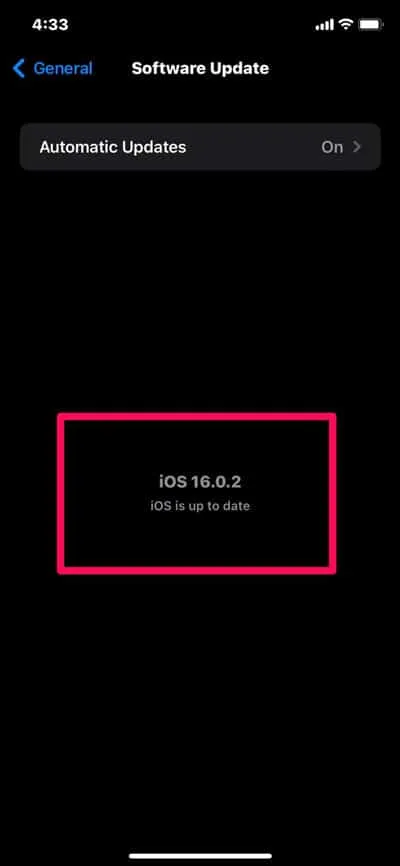
- Sie können es herunterladen und installieren, sofern verfügbar.
Kontakt Apple-Support
Um zu entscheiden, ob die AirPods keine Verbindung herstellen, können Sie sich als letzten Ausweg direkt an Apple wenden. Schauen Sie sich den Abschnitt „AirPods“ auf der offiziellen Website an. Besuchen Sie die Registerkarte „Tonqualität“, um Lösungen zu finden. Sie können sie telefonisch oder online kontaktieren.
Einige häufig gestellte Fragen
AirPod-Flüssigkeit beschädigt?
Wenn Sie Probleme beim Anschließen Ihrer AirPods haben, fragen Sie sich möglicherweise, ob ein Flüssigkeitsschaden dafür verantwortlich ist. Sie können die inneren Bestandteile einer Knospe beschädigen, indem Sie sie Regen oder Schweiß aussetzen.
Leider verfügen AirPods nicht über Flüssigkeitsschadensanzeigen. Wenn Ihre Nieren Feuchtigkeit ausgesetzt waren, kann es zu Flüssigkeitsschäden kommen. Apple empfiehlt, dass Sie die Geräte in den Laden bringen und Ersatzoptionen besprechen, wenn Sie befürchten, dass dies Ihre Probleme verursacht.
Woher weiß ich, ob meine AirPods von der Garantie abgedeckt sind?
Überprüfen Sie auf deren Website, ob Ihre AirPods von der Apple-Garantie abgedeckt sind. Jeder AirPod hat eine Seriennummer, diese ist jedoch sehr klein und aufgrund ihrer geringen Größe schwer zu erkennen. Wenn Ihre AirPods im Ohr sind und verbunden sind, können Sie ihre Seriennummer in den Bluetooth-Einstellungen finden (stellen Sie sicher, dass Ihre AirPods im Ohr sind und verbunden sind).
- Die Seriennummer Ihrer AirPods finden Sie, indem Sie auf das „i“-Symbol neben ihrem Namen klicken.
- Sie müssen Ihre Seriennummer auf der Website angeben.
Zusammenfassen
Hier erfahren Sie, was zu tun ist, wenn die AirPods keine Verbindung zu Ihrem iPhone herstellen. Wir hoffen, dass Sie Ihre AirPods jetzt mit Ihren iOS 16-Geräten koppeln können. Kommentieren Sie auch unten und teilen Sie uns mit, wenn Sie Zweifel oder Fragen haben.



Schreibe einen Kommentar